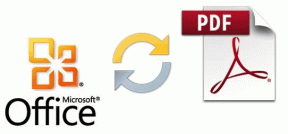Windows Media Player'a Kaplamalar Nasıl Uygulanır ve Kişiselleştirilir
Çeşitli / / December 02, 2021

Ancak çoğumuz içimizdeki o çocuğu geride bırakarak yolumuza devam ettik. Yine de sevsek de masaüstlerimizi güzelleştirmek ile birlikte widget'lar ve temalar, Bugünlerde internette medya oynatıcı dış görünümlerinde yeni içerik görmüyorum. Bugün sadece anılarımı tazelemek için başvurmayı denedim. Windows Media Player'daki dış görünümler ve sevincim sınır tanımıyordu.
Bu yüzden süreci bırakmam gerektiğini düşündüm ve sen de anılarına bir dalış yapabilirsin. Tüm dış görünümler temel işlevleri destekler ve bazılarının ek özelliklere de sahip olması beni şaşırttı.
Windows Media Player'da Kaplamaları Değiştirme Adımları
Aşama 1: Tabii ki, Windows Media Player'ı başlatmanız gerekecek. Tıklamak Başlangıç ve getirmek için Windows Media Player yazın.
eğer içindeysen Şimdi oynuyor moduna geçmelisiniz. Kütüphane tıklayarak mod Kitaplığa Geç.

Adım 2: Şu yöne rotayı ayarla Düzenle -> Düzen ve bunu sağlamak Menü çubuğunu göster işaretlenir. Değilse, hemen yapın.

Aşama 3: Menü çubuğunda, üzerine tıklayın görüş ve sonra Cilt Seçici. Bu, farklı dış görünümleri seçebileceğiniz, bunları görüntüleyebileceğiniz/uygulayabileceğiniz, kaldırabileceğiniz ve hatta yenilerini indirebileceğiniz arabirimi getirir.

4. Adım: Sol bölmeden bir dış görünüm seçin (sağda önizleme mevcuttur) ve tıklayın Cilt Uygula Eğer sevdiysen.

Daha heyecan verici olanları (yönetici olarak oturum açmalısınız) üzerine tıklayarak indirebilirsiniz. + Daha Fazla Görünüm ve aşağıdaki web sitesindeki talimatları izleyerek. Burada Windows medya oynatıcı dış görünümleri için resmi sayfa.
Not: Herhangi bir anda oynatıcı Kitaplığına geri dönmek için dış görünümde herhangi bir yere sağ tıklayın ve Kitaplığa Geç.
Çözüm
Gördüğünüz gibi, Windows Media Player'da dış görünümleri değiştirmek ve sıradan ve normal arayüzden bir mola vermek gerçekten çok kolay. En sevdiğiniz cilt ve sahip olduğu ek özellikler (varsa) hakkında bize bilgi vermeyi unutmayın.